Win10系统如何自定义Edge浏览器启动界面背景颜色?
编辑:weiming2017-08-01 16:29:22来源于:未知点击:250次
在Win10系统,微软内置了Edge浏览器,这款浏览器功能强大,很多用户都在使用它。有用户表示已经看腻了Edge浏览器启动界面的背景颜色,不知道可否修改?该怎么修改?针对这个问题,下面和大家分享Win10系统自定义Edge浏览器启动界面背景颜色的方法。
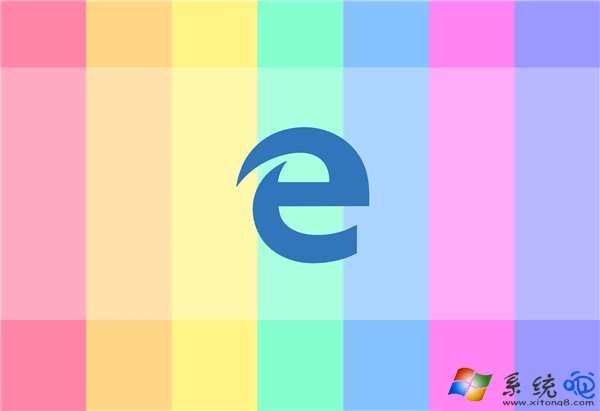
所需工具
一个网站:RGB颜色对照表
图文说明
1、打开注册表编辑器
Edge浏览器的默认启动背景色是蓝色的,我们怎么修改呢?
点击「Win」+「R」,打开运行,输入「regedit」,打开注册表编辑器。
2、找到注册表路径
打开注册表的路径:HKEY_CURRENT_USER\SOFTWARE\Classes\Local Settings\Software\Microsoft\Windows\CurrentVersion\AppModel\SystemAppData\Microsoft.MicrosoftEdge_8wekyb3d8bbwe\SplashScreen\Microsoft.MicrosoftEdge_8wekyb3d8bbwe!MicrosoftEdge,找到「BackgroundColor」注册表,双击打开。
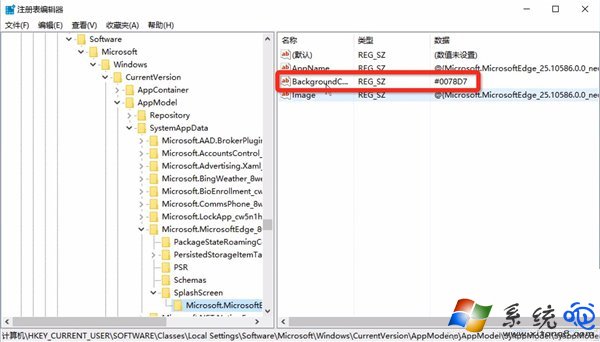
3、修改颜色数值
我们修改数值数据,我们这里需要用到前面提到的工具——RGB颜色对照表,选择我们喜欢的颜色,然后复制16色的数值,就是带 # 号的数值。
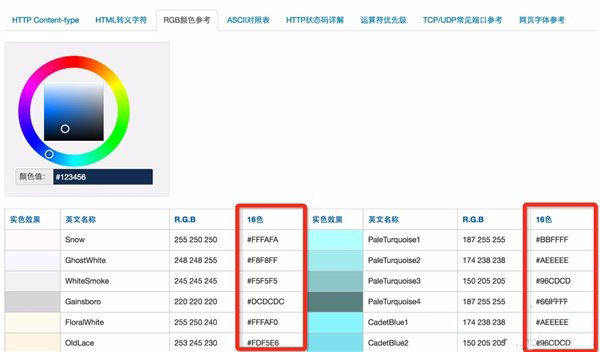
然后我们将原来的数值修改为我们复制的数据。
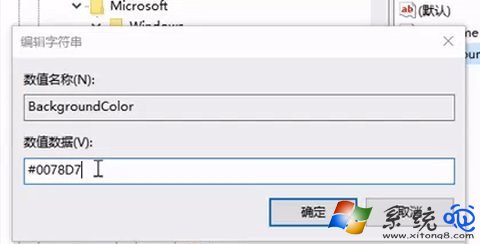
再打开Edge,就会看到颜色已经改变了。
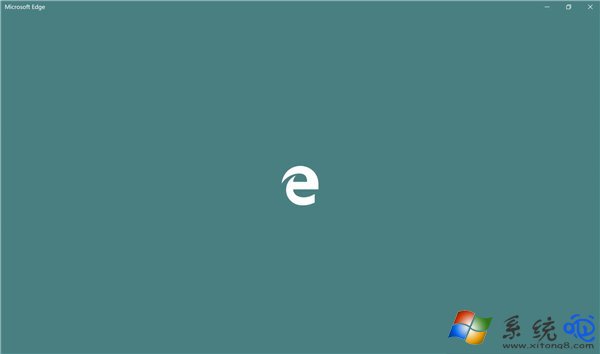
4、改为与主题色一致
我们还可以将启动背景色修改为适应系统主题的颜色,只需要将数值修改为「transparent」就可以了。
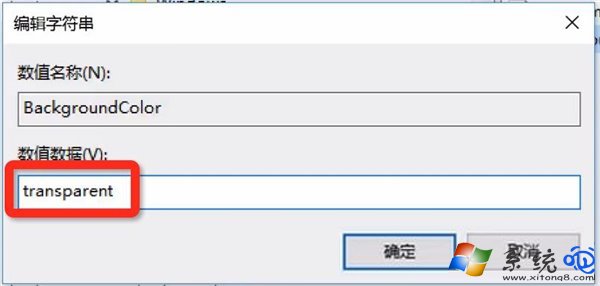
5、恢复默认色
如果我们想要修改回来,找到上面提到的路径,将对应的注册表改为「#0078D7」就好了。
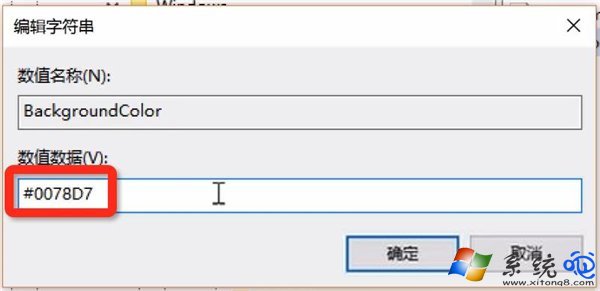
以上关于Win10系统自定义Edge浏览器启动界面背景色的方法就为大家介绍到这里。希望本教程能够帮助到所有有需要的朋友们!
相关文章
最新系统下载
-
 1
1大地系统WinXP系统32位稳定专业版 V2022.07
发布日期:2022-07-07人气:142
-
 2
2电脑公司Win7系统32位稳定旗舰版 V2022.07
发布日期:2022-07-07人气:133
-
 3
3电脑公司Win10系统64位定制稳定版 V2022.07
发布日期:2022-07-05人气:193
-
 4
4萝卜家园Win10系统64位强化游戏版 V2022.07
发布日期:2022-07-05人气:204
-
 5
5笔记本专用Win7系统32位免激活旗舰版 V2022.07
发布日期:2022-07-04人气:114
-
 6
6番茄花园Win10系统64位多驱动版 V2022.06
发布日期:2022-06-22人气:337
-
 7
7游戏专用Win10系统64位精选技术版 V2022.06
发布日期:2022-06-22人气:215
热门系统排行
-
 1
1深度技术 GHOST XP SP3 欢度国庆纯净版 V2016.10
发布日期:2016-10-12人气:16463
-
 2
2深度技术 GHOST WIN7 SP1 X64 优化正式版 V2016.09(64位)
发布日期:2016-09-13人气:13683
-
 3
3深度完美 GHOST XP SP3 极速纯净版 V2013.11
发布日期:2013-11-19人气:11241
-
 4
4系统之家 GHOST XP SP3 纯净版 V2014.12
发布日期:2014-12-25人气:8479
-
 5
5深度技术 Ghost Win7 Sp1 电脑城万能装机版 v2013.05
发布日期:2013-05-24人气:6934
-
 6
6深度技术 GHOST WIN7 SP1 X86 欢度国庆纯净版 V2016.10(32位)
发布日期:2016-10-02人气:6199
-
 7
7Windows 10 一周年更新1607官方正式版(64位/32位)
发布日期:2016-12-29人气:5828
热门系统教程
-
![用U盘装win7/XP系统的操作[图解]](http://img1.xitong8.com/uploads/allimg/110509/1_05091525495L9.jpg) 1
1用U盘装win7/XP系统的操作[图解]
发布日期:2011-05-07人气:3210522
-
 2
2大白菜万能U盘启动装系统的操作方法(U盘PE启动安装GHOST XP)图
发布日期:2011-05-18人气:1328819
-
 3
3用U盘(WinSetupfromUSB)装系统的步骤和注意事项
发布日期:2011-12-02人气:593072
-
 4
4图文详解U盘启动盘的制作全过程
发布日期:2012-04-12人气:560876
-
 5
5深入解析DNS解析失败发生的原因及解决方法
发布日期:2012-09-24人气:262575
-
 6
6怎么样的重装系统可以使电脑速度变快?
发布日期:2012-11-16人气:170338
-
 7
7一键U盘装系统下载 附U盘装系统教程
发布日期:2012-11-15人气:156210


